Mivel az okostelefon-gyártók folyamatosan fejlesztették a fényképezőgép-technológiát, az emberek egyre inkább fotókat és videókat készülnek készülékeikkel. De ha okostelefonnal készített videókat, akkor megérti, hogy a kisebb képernyő még mindig akadály volt. Ez az oka annak, hogy sok ember fekvő módban rögzít videókat, ez növeli a videó hatókörét. Ezután egy másik megoldandó probléma az, hogy a videó forgatható az Android rendszeren. Noha okostelefonokkal is rögzíthet videókat, a mobiltelefonon nem könnyű szerkeszteni vagy elforgatni a videókat. Szerencsére ebben az oktatóanyagban megismerheti a videofordítás egyszerű módját az Androidon többféle módszerrel.
Mielőtt elforgatnánk egy videót az Android-eszközökhöz, beszéljünk arról, hogy miért kellene ezt tennie. Olyan világban élünk, amely tele van intézkedésekkel és szabályokkal. Régen lefelé, balról jobbra nézzük ezt a világot. El tudod képzelni, hogy fejjel lefelé nézi ezt a világot? Nevetséges és szédíti a nézőt. A legtöbb okostelefon rendelkezik azzal a funkcióval, hogy automatikusan elforgatja a képernyőt; a kamera azonban nem rendelkezik ilyen képességgel. Ha fekvő módban készít egy videót, akkor rossz irányba játszik. Ezért kell elforgatnia a videót az Android telefonon, hogy a helyes irányban jelenjen meg.
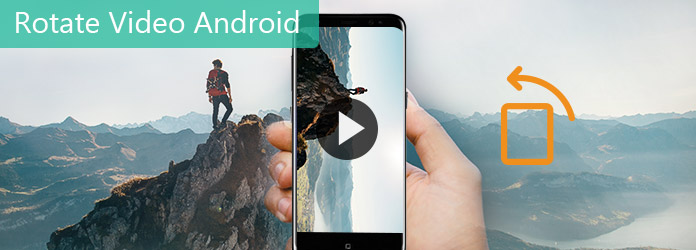
Forgassa az Android videót
A nagyobb mobiltelefon-gyártók átalakítják az Android rendszert, vagy telepítik termékeikbe az Android alapú operációs rendszert, például a Samsung Galaxy. Az elektronikai óriás számos szolgáltatást és szolgáltatást mutatott be a Samsung Galaxy eszközökbe, ideértve az Android videó forgatását is. Tehát, ha van egy Samsung Galaxy telefonja, szerencsés vagy, mivel közvetlenül az Android videót forgathatja a Galéria alkalmazásban.
1 lépés Telepítse a Samsung Galériát a Play Áruházból
Ha Samsung Galaxy telefonján nincs a Galéria alkalmazás, letöltheti a Google Play Áruházból, és telepítheti telefonjára.
Tipp: A legújabb Samsung Galaxy telefonmodelleken a Galéria alkalmazás előre telepítve van.
2 lépés Nyissa meg a videót a Galériában való elforgatáshoz
Lépjen az App Menü képernyőre, és indítsa el a Galéria alkalmazást. A könyvtár képernyőjén válassza ki a forgatni kívánt videót a Galéria megnyitásához, majd a képernyő alján megjelenik egy menüsor. Érintse meg a "Szerkesztés" menüt egy toll ikonnal, majd válassza a "Videó szerkesztő" lehetőséget a videó szerkesztő eszköztár megnyitásához.
Tipp: Ha a Video Editor opció nem jelenik meg, akkor töltse le a videószerkesztőt a Galaxy App Store-ból.
3 lépés Videó forgatása az Androidon
Amikor megnyílik a videószerkesztő, alul egy másik menüsor jelenik meg. Húzza a menüsávot balra, amíg meg nem találja az "Igazítás" lehetőséget. Koppintson rá a forgatás eszközök aktiválásához. Ezután kiválaszthatja a videó elforgatásának tájolását, például jobbra vagy balra.
4 lépés Mentse el az elforgatott videót az Androidra
Amikor a videót elforgatja a megfelelő tájoláshoz, érintse meg az "Exportálás" elemet, hogy a videót a galériába mentse, vagy közvetlenül megossza a közösségi médiában.

Bár egyre több ember rögzít videókat okostelefonon keresztül, nem kényelmes szerkeszteni vagy forgatni a videót az Android telefonon. Alternatív megoldás az, ha a videót elforgatja a számítógépen, majd utána másolja át Android telefonjára. Ettől a ponttól kezdve az Aiseesoft Video Editor alkalmazást ajánljuk, mivel ez a piacon az egyik legjobb videószerkesztő. Előnyei a következők:
1. Könnyen használható. Ezzel a videószerkesztővel egyetlen kattintással elforgathat egy Android videót.
2. Kiváló minőségű output. Képes szerkeszteni vagy elforgatni a videókat a videó minőségének károsítása nélkül.
3. Alapvető videószerkesztő eszközök. Az Android videó elforgatása mellett képes videókat kivágni, kivágni, megfordítani és zajt eltávolítani.
4. Díszítsd a videókat. Kiterjedt videoeffektusokat, testreszabott vízjelet és szöveget biztosít a speciális videoeffektusok létrehozásához.
5. Optimalizálja a videó minőségét. Javíthatja a videó minőségét és eltávolíthatja a zajokat forgatás után.
6. Támogassa a különféle formátumokat. Ez a videószerkesztő szinte minden videó formátumot képes olvasni, beleértve a 4K videókat is. És konvertálhat videókat hordozható eszközökhöz és közösségi médiához.
Röviden: az Aiseesoft Video Editor a legjobb választás a videó forgatására az Android telefonokhoz.
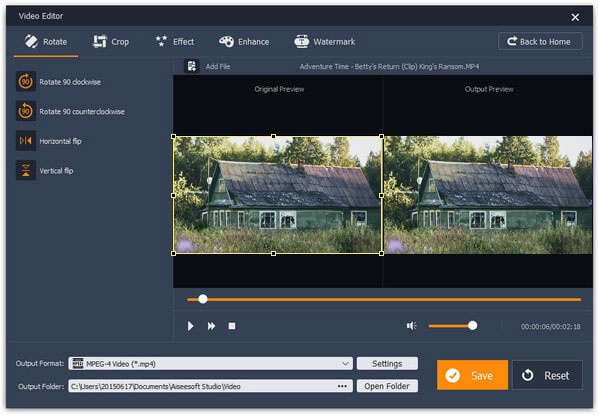
1 lépés Szerezd meg a legjobb Android videó forgószerszámot
Töltse le és telepítse az Aiseesoft szoftvert videó szerkesztő a számítógépen. Ha Mac számítógépet használ, kérjük, használja a dedikált Mac verziót. Indítsa el az Android videó forgó eszközét, és válassza a kezdő felületen a „Forgatás” lehetőséget. Amikor eljut a videó forgó ablakához, kattintson az "Fájl hozzáadása" gombra az Androidra forgatni kívánt videó importálásához.
2 lépés A videó forgatása egyetlen kattintással
Haladjon balra az oldalsáv felé, négy lehetőség van a videó elforgatására: „Forgatás 90 óramutató járásával megegyező irányban”, „Elforgatás 90 az óramutató járásával ellentétesen”, „Vízszintes flip” és „Függőleges flip”. Kattintson a megfelelő opcióra, és forgassa el a videót a kívánt tájoláshoz.
Tipp: Ha tovább szeretné szerkeszteni a videót, kattintson a "Vissza az otthoni" gombra, és válassza ki a megfelelő videószerkesztő eszközt.
3 lépés Mentse el és helyezze át a forgatott videót az Androidra
Nyissa ki az alsó „Output Format” legördülő menüt, és válassza ki a cél eszközt, például a Samsung Galaxy telefont. Dobjon el egy mappát az elforgatott videó mentéséhez az "Mappa megnyitása" gombra kattintva. Nyomja meg a "Mentés" gombot az eredmény teljes felbontásban történő exportálásához a számítógépére. Ezután csatlakoztassa Android telefonját a számítógéphez egy USB kábel segítségével, és helyezze át a videót a telefonjára.
Ebben az oktatóanyagban megvitattuk, hogyan lehet az Android videót forgatni. Ahogy a csúcskategóriás mobiltelefonok egyre inkább megfizethetőek, az emberek elkezdenek Android telefonjuk használatával rögzíteni minden csodálatos pillanatot, és megoszthatják barátaival. Egy jó videónak kényelmesnek kell lennie. És egy fejjel lefelé mutató videó nyilvánvalóan nem jó videó. Tehát előfordulhat, hogy a videót a megfelelő irányba kell fordítania, mielőtt megosztja a közösségi médiában. Szerencsére a Samsung Gallery alkalmazás képes videót forgatni több érintéssel. Ha Samsung Galaxy telefont használ, akkor kövesse az útmutatókat, hogy egy videót közvetlenül az Androidon forgatjon. Azok számára, akiknek kényelmetlennek találják a videók mobiltelefonon történő szerkesztését, az Aiseesoft Video Editor a legjobb választás a videó forgatására az Android számítógépen. Ez nem csak egyszerűen használható, hanem képes megőrizni az eredeti minőséget a szerkesztés során. Mindenesetre reméljük, hogy útmutatóink hasznosak lesznek az Ön számára. És ha bármilyen kérdése van az Android videó videó forgatásával kapcsolatban, kérjük, hagyjon üzenetet az alábbiakban.